Cara Membuat Tulisan Melengkung di Canva Android
Cara membuat tulisan melengkung di Canva Android - Canva merupakan aplikasi desain grafis yang dapat digunakan secara gratis di Android. Canva menyediakan ribuan template dan 500 lebih font atau gaya tulisan yang sangat lengkap. Bahkan, kamu pun bisa mengedit font atau tulisan tersebut ke berbagai bentuk misalnya bentuk melengkung, melingkar, kotak, segitiga, dan berbagai bentuk lainnya.
Meskipun dapat digunakan secara gratis baik di HP Android maupun di laptop, Canva tidak memiliki iklan didalamnya. Dengan begitu proses ketika kamu sedang menambahkan sebuah tulisan atau teks apapun kedalam sebuah gambar tidak akan terganggu oleh iklan.
Aplikasi Canva biasanya digunakan untuk membuat logo, spanduk, brosur, selebaran, dan sebagainya. Dengan banyaknya alat pengeditan bisa membuat hasil foto atau gambar tidak terlihat kaku. Nah, biasanya untuk membuat gambar terlihat lebih menarik lagi, kebanyakan orang menggunakan tulisan melengkung.
Baca Juga:
• Cara Membuat Font Sendiri di Android Keren dan Aesthetic
• Cara Membuat Nama Sendiri di Kamera HP Android
Mungkin kamu sudah tahu bahwa ada banyak aplikasi selain Canva yang dapat digunakan untuk membuat tulisan jadi melengkung di HP Android. Namun alasan lebih direkomendasikan menggunakan Canva ialah karena caranya lebih mudah dan tidak terlalu ribet karena Canva juga memiliki tampilan yang simpel dan user friendly atau ramah pengguna.
Untuk kamu yang ingin membuat tulisan melingkar atau melengkung di aplikasi Canva Android, mungkin kamu berfikir caranya akan susah jika baru pertama kali melakukannya dan kamu perlu melihat tutorial terlebih dahulu sekalian untuk bahan belajarnya.
Nah, oleh karena itu, di artikel ini admin akan membagikan tutorial edit tulisan melengkung di Canva untuk kamu yang membutuhkannya.
Cara Membuat Tulisan Melengkung di Canva Android
Canva memberi keleluasaan bagi pengguna yang ingin mendesain tampilan dari sebuah tulisan yang dibuat. Dengan ini kamu bisa mengubah sebuah tulisan ke bentuk apapun yang kamu mau. Namun, pada kesempatan kali ini kita hanya akan membahas khusus untuk membuat tulisan melengkung menggunakan aplikasi Canva.
Tapi sebelum kita berlanjut ke pembahasan tutorialnya, buat kamu yang belum memilik aplikasinya, kamu bisa download aplikasi Canva terlebih dahulu melalui Play Store di HP kamu masing-masing. Canva kompatibel untuk perangkat Android 6.0 dan diatasnya.
Jika aplikasinya sudah terpasang, kamu bisa langsung melihat tutorial membuat tulisan melengkung di Canva Android berikut ini.
1. Buka aplikasi Canva yang tadi sudah kamu pasang di HP Android milikmu.
2. Didalam aplikasi Canva, tap ikon tambah (+) untuk membuat desain baru. Pilih ukuran desain yang sesuai dengan keinginanmu.
3. Jika sudah masuk kedalam menu pengeditan, tap ikon tambah (+) untuk menambahkan sebuah tulisan.
4. Selanjutnya kamu masukan tulisan yang ingin dibuat, entah itu kata-kata, nama, judul ataupun subjudul. Bebas terserah kamu saja.
5. Jika tulisannya sudah jadi, kamu akan melihat beberapa menu dibagian bawah, geser menu tersebut dari kanan ke kiri layar dan temukan menu "Efek" lalu tap menu tersebut.
6. Selanjutnya kamu akan melihat beberapa efek yang bisa diterapkan untuk tulisan kamu. Pada bagian bawah efek tersebut ada opsi "Bentuk", silahkan kamu tap opsi itu.
7. Sekarang kamu tap opsi "Lengkungan".
8. Dan setelahnya tulisan yang tadi kamu buat akan melengkung. Untuk mengatur volume lengkungannya, kamu tap lagi opsi "Lengkungan" itu.
9. Sekarang kamu bisa mengatur volume lengkungan dari tulisan tersebut menggunakan sebuah penggeser. Geser ke kanan untuk membuat tulisan semakin melengkung bisa sampai melingkar dan geser ke kiri untuk membuat tulisan tidak terlalu melengkung atau mengurangi lengkungan. Silahkan atur saja sesuai dengan yang kamu mau.
10. Selesai.
Itulah cara membuat tulisan melengkung di Canva Android. Admin yakin kamu bisa lebih mudah untuk memahami dan mempraktekannya karena setiap langkahnya sudah admin berikan contoh gambar.
Baca Juga:
• Cara Menyalin Teks di Gambar Tanpa Aplikasi Tambahan
• Cara Membuat Tulisan Berjalan di HP Android Dengan Mudah
• Cara Membuat Tulisan Berwarna Di WhatsApp
Jika kamu merasa dengan membuat tulisannya melengkung saja masih tidak cukup untuk terlihat menarik, kamu juga bisa membuat tulisan itu jadi miring, tebal, atau menambahkan background warna. Di dalam aplikasi Canva terdapat banyak sekali fitur yang bisa kamu coba untuk menyesuaikan tampilan maupun bentuk dari sebuah teks sampai terlihat menarik dimata kamu sendiri maupun dimata orang lain.
Baiklah, cukup sampai disini saja pembahasan yang bisa admin sampaikan dari artikel kali ini. Sampai jumpa lagi di artikel yang akan datang. Selamat mencoba dan semoga bisa bermanfaat untuk kamu yang membutuhkan tutorialnya.
Terimakasih.




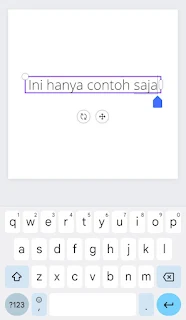
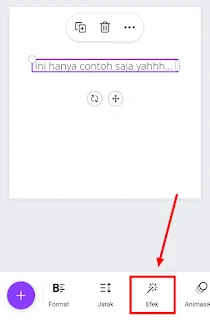
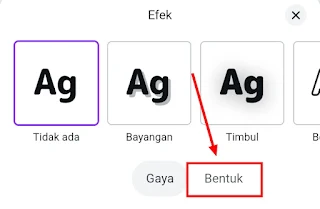

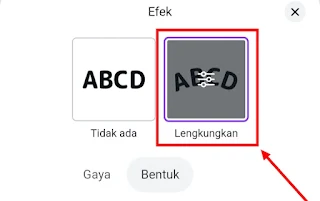
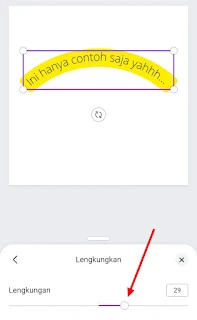
Posting Komentar untuk "Cara Membuat Tulisan Melengkung di Canva Android"